Arreglar el Error de Pantalla Azul Stop 0x000000f4
Si estás tratando de arreglar el Error de Pantalla Azul Stop 0x000000f4, debes leer el artículo. Esta es una guía completa para el error Stop 0x000000f4..
Aug 14, 2025 • Categoría: Soluciones para Windows • Soluciones probadas
Obtener cualquier tipo de error mientras trabajas en tu sistema es bastante frustrante, especialmente cuando te encuentras en medio de algo urgente, como instalando algún software, trabajando en un proyecto, etc.
Es importante saber qué es la pantalla azul de la muerte y qué tipo de efecto traerá a tu computadora. Si durante dicho proceso ves que la pantalla de tu computadora se ha vuelto azul y muestra el error Stop 0x000000f4, puede parecer un error desconocido para ti. Por lo tanto, para ayudarte a corregir el Error de pantalla azul Stop 0x000000f4, hemos preparado este artículo.
Entonces, en lugar de solo esperar, sigue adelante y lee este artículo para comprender el problema, las posibles causas y las mejores formas de resolver la pantalla azul de la muerte fácilmente.
- Parte 1: Qué es el error de pantalla azul stop 0x000000f4
- Parte 2: Causa del error de pantalla azul stop 0x000000f4
- Parte 3: Cómo solucionar el error de pantalla azul stop 0x000000f4
- Parte 4: ¿Cómo Recuperar Datos si Perdiste Datos después del Error Pantalla Azul Stop 0x000000f4?
Parte 1: ¿Qué es el Error de Pantalla Azul Stop 0x000000f4?

El Error de Pantalla Azul Stop 0x000000f4 es un error grave que afecta la función de la computadora. El error ocurre cuando un proceso vital para la función de la computadora deja de funcionar. Cuando los procesos importantes mueren, Windows modificará su función porque debe adaptarse a un nuevo estado. Cuando ocurre el ajuste, la computadora no funcionará como lo hizo. Ni siquiera verás la pantalla de inicio de la computadora portátil/computadora de escritorio. En su lugar, obtendrás una pantalla azul (como su nombre lo indica) que te indica que algo está mal con el sistema. Cuando se produce este error, no puedes usar la computadora normalmente. Incluso si reinicias la computadora, no garantiza que el error se haya solucionado. De hecho, necesitarás ejecutar un programa externo para corregir el error.
Parte 2: Causa del Error de Pantalla Azul Stop 0x000000f4
El Error de Pantalla Azul ocurre cuando un proceso vital se apaga o deja de funcionar según lo previsto. Por lo tanto, la causa puede ser cualquier cosa, desde problemas de software hasta incluso de hardware. Para corregir este error, los usuarios deben verificar si el hardware está conectado correctamente o si el software no está infectado con malware. Este es un proceso bastante complicado, pero el uso de software de reparación de utilidades facilita enormemente el proceso.
Es más probable que los usuarios obtengan el Error de Pantalla Azul después de haber instalado un nuevo hardware en su computadora. Hay ocasiones en que el proceso de instalación de nuevo hardware puede salir mal. No todos los aspectos de un disco duro o procesador encajan sin problemas con el resto del hardware. Cuando esto sucede, tiene un efecto adverso sobre cómo funciona la computadora. Los efectos adversos pueden cerrar procesos vitales, que conducen al Error Pantalla Azul Stop 0x000000f4.
Otra posible causa del Error Pantalla Azul Stop 0x000000f4 es la configuración del disco duro (HD). Un disco duro puede configurarse para ejecutarse como esclavo. Si no hay otros dispositivos en el canal del controlador, puede provocar un error de pantalla azul. Idealmente, una HD que se ejecute en esclavo debe ser compatible con otros dispositivos en el canal del controlador PATA, SATA o IDE. Los HD esclavos están configurados para ponerlos bajo el control de otra periferia. Si la unidad esclava no está conectada/no es compatible con otro dispositivo, puede provocar problemas de pantalla azul.
La causa de Stop 0x000000f4 varía. Por ejemplo, si los controladores de la computadora están dañados/desactualizados o no se actualizan incorrectamente, podría ser el desencadenante de la pantalla azul. Programas de impuestos (videojuegos) que son demasiado grandes, incompatibles o archivos corruptos podrían ser la causa. Si el sistema operativo no se actualiza/instala correctamente, puede ser la causa del error de pantalla azul. La solución de problemas al Stop 0x000000f4 es un asunto largo. Sin embargo, una vez que se ha identificado la causa, ahora es posible reparar el error de pantalla azul.
Parte 3: Cómo Arreglar el Error Pantall Azul Stop 0x000000f4
Arreglar el Error de Pantalla Azul Stop 0x000000f4 es un proceso complejo para el usuario promedio. A diferencia de algunos errores, el problema no se resuelve simplemente reiniciando la computadora. El usuario primero debe solucionar la causa del error antes de implementar un arreglo. El problema es hardware o software, debido a las causas de Stop 0x000000f4.
Afortunadamente, hay diferentes métodos para arreglar Stop 0x000000f4.
Solución 1: Comprueba tu Sistema Informático
La Comprobación del Sistema es la herramienta de utilidad integrada en Microsoft Windows. La Comprobación del Sistema es ideal para resolver una amplia variedad de problemas, incluido el error de pantalla azul. El Comprobador de archivos del sistema se utiliza mejor si la causa de Stop 0x000000f4 son archivos del sistema dañados o faltantes. La corrección de errores con el Comprobador de Archivos de Sistema implica los siguientes pasos:
- Abre el Símbolo del Sistema, el proceso varía según el Sistema Operativo Windows, pero deberías obtener la siguiente ventana:
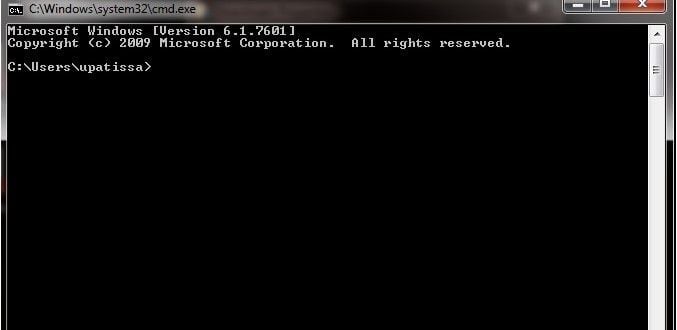
- Una vez que se ejecuta el Símbolo del Sistema, ingresa el siguiente código: DISM.exe /Online /Cleanup-image /Restorehealth. El comando usa Windows Update para buscar y reparar archivos corruptos. Si Windows Update está dañado, usa el siguiente comando: DISM.exe /Online /Cleanup-Image /RestoreHealth /Source:C:\RepairSource\Windows /LimitAccess
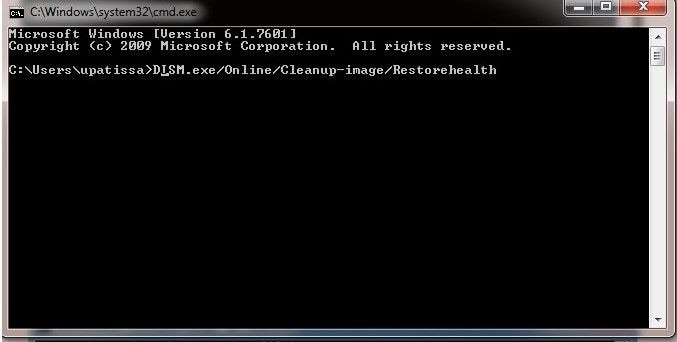
- En el símbolo del sistema, ingresa el siguiente código: SFC /scannow y presiona ‘Enter’. El siguiente comando le indica al sistema que busque archivos corruptos.
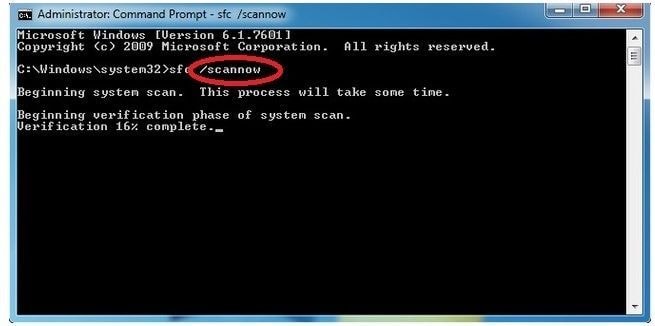
- I. Una vez que se complete el escaneo, obtendrás uno de los siguientes resultados:
II. No hay archivos faltantes/corruptos.
III. No se pudo realizar la operación solicitada - si obtienes esta opción, ejecuta el Comprobador de Archivos de Sistema en "modo seguro".
IV. Protección de Recursos de Windows encontró archivos corruptos y los arregló (si obtienes este resultado, puedes arreglar los archivos manualmente.
VI. Protección de Recursos de Windows encontró archivos corruptos y no pudo repararlos
Solución 2: Usa el Software de Utilidad para Arreglar el Error de Pantalla Azul Stop 0x000000f4
El otro método para arreglar Stop 0x000000f4 es el software de utilidad. Software como Driver Easy es perfecto para reparar Stop 0x000000f4. Sin embargo, Driver Easy funciona solo si los controladores son la causa principal del error de pantalla azul. Driver Easy es una herramienta excelente porque es fácil de usar. Funciones como encontrar el controlador adecuado están automatizadas, lo que ahorra al usuario mucho tiempo al corregir el error. Para corregir el error con Driver Easy, sigue estos pasos a continuación:
- En primer lugar, descarga e instala Driver Easy.
- Ahora, ejecuta Driver Easy, y obtendrás una página de inicio como la siguiente:
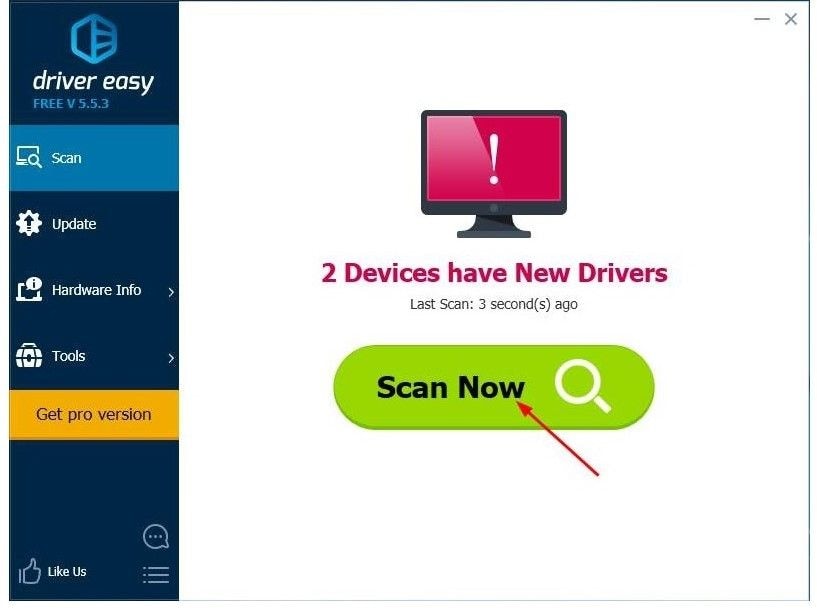
Haz clic en "Escanear Ahora" para detectar problemas con los controladores.
- Una vez escaneados los controladores, haz clic en "Actualizar" para descargar e instalar la versión correcta del controlador. Alternativamente, puedes hacer clic en "Actualizar Todo" para instalar la versión correcta de todos los controladores.
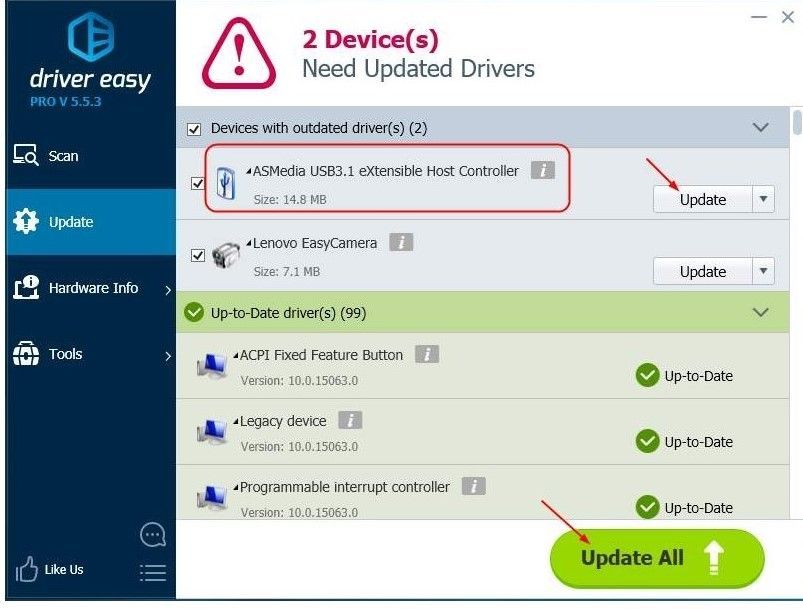
- Reinicia tu computadora y verifica si el error de pantalla azul desapareció.
Si el problema es tu disco duro, existen herramientas internas para que el Sistema Operativo Windows lo solucione. Simplemente sigue los pasos a continuación:
I. Activa "Símbolo del Sistema" en el cuadro.
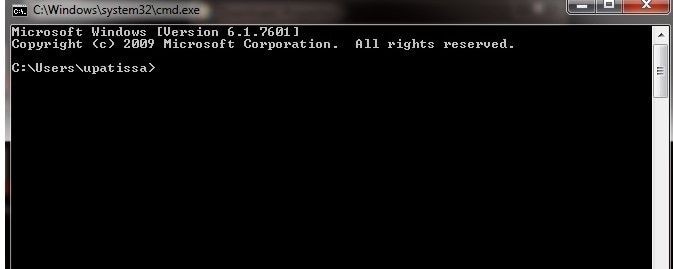
II. Ejecuta el "cmd" como administrador.
III. Escribe chkdsk /f en el Símbolo del Sistema. Finaliza el proceso siguiendo las instrucciones en pantalla.

IV. Reinicia la computadora y verifica si el error azul se ha ido.
Driver Easy es tu mejor oportunidad de arreglar discos duros. El software es utilizado por más de 3,000 usuarios. Es ideal para alguien que no está familiarizado con las computadoras. Trabajar con discos duros es un proceso largo y difícil, especialmente para alguien que no conoce de computadoras. Los usuarios pueden solucionar problemas de controladores y mantenerlos actualizados con Driver Easy.
Solución 3: Desinstalar Software
Si el problema del error de pantalla azul radica en los programas, tu software Antivirus podría ser el problema. Simplemente desinstala el software y reinicia el sistema. Sin embargo, si el error de pantalla azul desaparece, reinstala el software antivirus porque la computadora debe estar protegida
Por lo tanto, utilizando los métodos anteriores, se vuelve fácil resolver el problema del Error Pantalla Azul Stop 0x000000f4. Síguelos para resolver el problema lo antes posible.
Video Tutorial sobre ¿Cómo Arreglar el Error de Pantalla Azul de la Muerte en Windows?
Parte 4: ¿Cómo Recuperar Datos si Perdiste Dastos después del Error Pantalla Azul Stop 0x000000f4?
Es muy incómodo perder tus valiosos datos después del Error de Pantalla Azul Stop 0x000000f4. En esta situación, si te preocupa si "¿Hay alguna forma de recuperar esos datos?", La respuesta es un "SÍ" definitivo. De hecho, es posible con la ayuda de la herramienta Recoverit de Wondershare. Esta herramienta está especialmente diseñada para resolver cualquier problema de pérdida de datos, sea cual sea el motivo. Como resultado, recuperarás tus datos tal como estaban antes de enfrentar el código de error Pantalla Azul 0x000000f4. Para entender eso en detalle, aquí cubrimos el proceso en los siguientes pasos:

Tu Software de Recuperación de Archivos por Error de Pantalla Azul Seguro y Confiable
- Recupera archivos perdidos o eliminados, fotos, audio, música, correos electrónicos de cualquier dispositivo de almacenamiento de manera efectiva, segura y completa.
- Admite la recuperación de datos de la papelera de reciclaje, disco duro, tarjeta de memoria, unidad flash, cámara digital y videocámaras.
- Admite la recuperación de datos por eliminación repentina, formateo, corrupción del disco duro, ataque de virus, bloqueo del sistema en diferentes situaciones.
- Obtén la herramienta de Recoverit
En primer lugar, debes visitar el sitio web oficial, descargarlo e instalarlo para abrir la interfaz principal. Desde allí, selecciona la opción de Recuperar tus datos de una computadora con fallos.
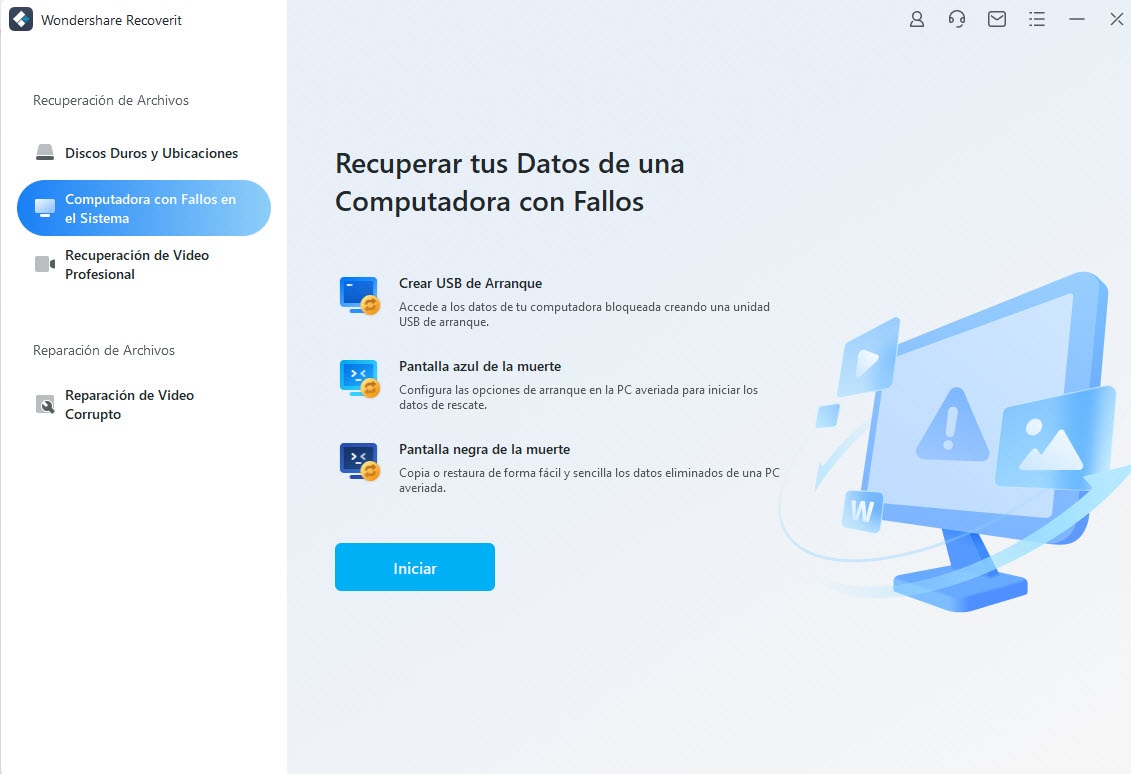
- Crear USB de Arranque
En la página siguiente, debe seleccionar el modo a través de la unidad USB o CD/DVD, digamos que ha elegido el modo USB y luego haga clic en el botón Crear.
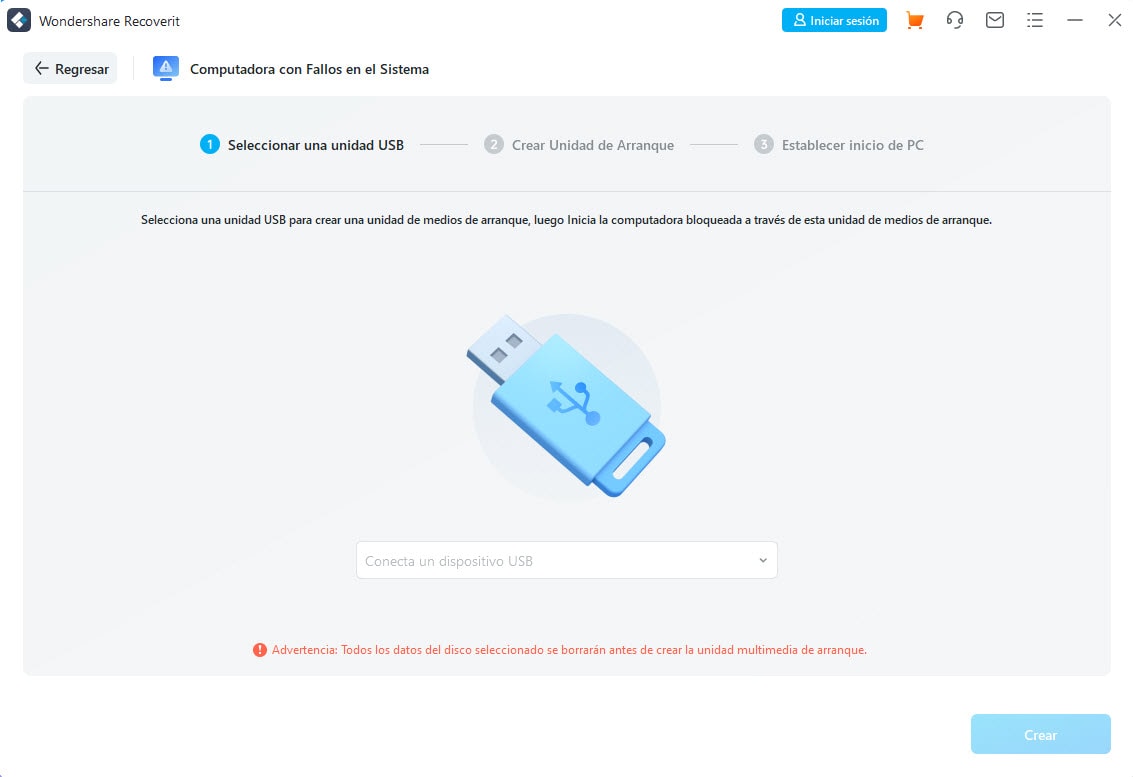
- Formatear la unidad USB
El sistema le pedirá que formatee la unidad USB, confirme la opción "Formatear ahora" para continuar.
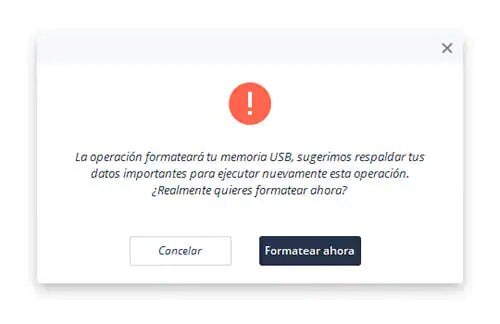
- Recuperar datos de la computadora con sistema de fallos
Una vez que se crea una unidad USB de arranque, debe seguir los pasos mencionados:
A. Para ajustar el BIOS, reinicie el sistema bloqueado cuando aparezca la pantalla para presionar la tecla de entrada del BIOS.
B. Conecte el controlador USB al sistema.
C. Ahora, reinicie su PC para recuperar los datos del sistema bloqueado.

Conclusión
Por lo tanto, para concluir, con suerte, ahora te encuentras en una posición bien organizada para lidiar con el Error de Pantalla Azul Stop 0x000000f4 en tu sistema. Por lo tanto, sin demorar más, sigue los pasos anteriores y, en caso de pérdida de datos, usa el software Recoverit para recuperar todos tus datos perdidos debido al error Pantalla Azul 0x000000f4.
Soluciones para Windows
- Recuperar datos de Windows
- 1.Recuperar sistema de Windows
- 2.Recuperar archivos de 0 bytes
- 3.Restaurar el visor de fotos de Windows
- 4.Recuperar carpetas eliminadas en Windows
- Problemas del sistema
- 1.Sistema operativo no encontrado
- 2.Windows congelado
- 3.Windows atascado al reiniciar
- 4.Acceso a la unidad USB denegado en Windows
- Consejos para Windows
- 1.Actualizar a Windows 11
- 2.Acerca del archivo Desktop.ini
- 3.Convertir RAW a NTFS en Windows
- 4.Windows no reconoce USB
- Errores de equipos





Alfonso Cervera
staff Editor